صفحه اصلی تولید موسیقی واقعا با مقدمه ای از زمان GarageBand اپل ، با مکینتاش تمام گنجانده شده است. مجموعه عظیم از حلقه ها اپل و ابزار نرم افزار با برنامه گنجانده شده ، و همچنین انواع بسیار متنوعی از شخص ثالث محتوا در دسترس ، آن را آسان و حتی مبتدی کاربران برای تولید صدایی آهنگ های حرفه ای.
به ناچار هر چند ، آن زمان خواهد آمد زمانی که شما می خواهید برای اضافه کردن خواننده خود را به یک آهنگ شما در Garageband ایجاد شده است. یا شاید شما می خواهید برای ضبط یک پادکست یا برخی دیگر از مواد غیر موسیقایی است. بنابراین ، در این آموزش ، ما به شما اصول اولیه آواز ضبط نشان می دهد به
تجهیزات
قبل از اینکه شما می توانید شروع به ضبط آهنگ های صوتی شما ، شما چیزی برای ضبط صدای خود را با و راه را برای شنیدن آنچه که شما انجام نیاز دارند. در حال حاضر ، شما می توانید صدای خود را از طریق خود را در میکروفون ساخته شده در مک و در برخی موارد ضبط ، مانند ضبط یک پادکست یا ویدئو voiceover ساده ، شما می توانید از نتایج قابل استفاده. با این حال ، برای خواننده ضبط برای یک آهنگ ، مگر اینکه شما قصد شود به شدت در پردازش آهنگ صدا و یا به دنبال صدا عمدا خام ، شما می خواهید به استفاده از یک میکروفون منطقی حرفه ای آوازی.
یک میلیون MICS مختلف در دسترس هستند که برای خواننده مناسب وجود دارد ، و ما قصد نداریم به هیچ آنهایی که خاص را در اینجا توصیه است. اما اگر شما به دنبال گرفتن یک صدای آوازی است که در مقایسه با ضبط حرفه ای ، یکی از نوع های استاندارد MICS مورد استفاده در صنعت ضبط آن چیزی است که به نام دیافراگم بزرگ و کندانسور (LDC) میکروفون. بسیاری از این در دسترس هستند نیز وجود دارد ، با قیمت است که می تواند به هزاران دلار برای یک مدل از بالا به خط اجرا کنید. اما برای مقاصد ضبط صفحه اصلی ، شما را به خوبی می تواند انجام دهد برای تحت دو صد دلار.
استفاده از میکروفن LDC است که آنها حساس تر از استاندارد MICS پویا شما به احتمال زیاد در یک مرحله زندگی می کنند را ببینید ، و آنها تمایل به "گرم کردن" صدای ضبط شده است که چرا آنها برای مورد علاقه ضبط استودیویی. MICS کندانسور نیاز به یک منبع تغذیه خارجی ، مراجعه کننده به عنوان قدرت فانتوم ، بنابراین اگر شما برای یک میکروفن کندانسور مستقل بروید ، شما باید مطمئن شوید که رابط های صوتی خود را تامین قدرت فانتوم.
با این حال ، توسعه های اخیر در جهان از ضبط صفحه اصلی وجود دارد که شما نیز باید بررسی : در دسترس بودن انواع خازن دیافراگم بزرگ USB شده است. این بسیار مفید برای recordists خانه مبتدی ، چرا که آنها ترکیب LDC و رابط صوتی را در یک دستگاه. بسیاری از آنها حتی یک فیش هدفون برای نظارت. LDC USB متصل به طور مستقیم به پورت USB
این مهم است زیرا اگر شما (در سخنرانان خارجی) گوش در حالی که شما در حال ضبط آواز خود را ، میکروفن یا بازخورد به خودی خود ، یا شما انتخاب کنید تا آهنگ کلام خود را از طریق میکروفن به همراه صدای شما ، و شما قادر به ترکیب نتایج نهایی به درستی.
در همین راستا ، شما ایده آل خواهید به استفاده از هدفون گوش بسته و نه از earbuds برای نظارت می خواهم گوش تلفن بسته به طور کلی صدا بهتر از earbuds ، و همچنین فراهم عایق در برابر نشت های صوتی را به میکروفون خود را در هنگام ضبط. و از آنجایی که MICS LDC تمایل دارند که حساسیت بیشتری نسبت به برداشتن PS و دیگر صداها در ظاهر ، یک فیلتر پاپ نیز یک سرمایه گذاری خوب است. فیلترهای پاپ صفحه نمایش کوچک است که شما را در مقابل میکروفون سوار شدن به کاهش نیروی آن "P" برای تلفن های موبایل آواز (به نام plosives) را بدون تاثیر کیفیت تن اساسی صدا می باشد.
گام 1 -- آهنگ جدید ایجاد کنید
خوب ، با فرض اینکه شما تمام دنده ضبط آواز خود را راه اندازی است و شما در حال حاضر آهنگ کلام خود را در
سپس 'ایجاد' کلیک کنید آهنگ جدید را به.
مرحله 2 -- تنظیم منبع مانیتور شما
هنگامی که شما ایجاد آهنگ جدید ، آهنگ قاب اطلاعات به طور خودکار به حق از آهنگ های خود را باز خواهد شد. شما در حال حاضر منبع ورودی خود را طوری تنظیم در مورد آن نگران نباشید. اما شما نمی خواهید برای مجموعه منبع مانیتور خود را در مانیتور پاپ آپ منو را انتخاب کنید 'خاموش' برای غیر فعال کردن نظارت ، را انتخاب کنید بر روی 'میکروفن و آهنگ کلام خود را از طریق بلندگو های نظارت ، یا انتخاب کنید.' (بدون حفاظت بازخورد) : است که به طور خاص برای نظارت بر هدفون ، که همان چیزی است که ما می خواهیم در اینجا طراحی شده :
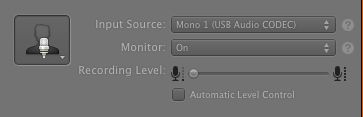
مرحله 3 -- تنظیم سطح رکورد شما
بعد ، آواز خواندن و یا به میکروفون خود صحبت می کنند و نگاه کردن در منطقه نام آهنگ در متر سطح رکورد برای مسیر جدید خود را (که آن را در بالای نوار لغزنده قرار دارد). توجه داشته باشید که این نوار لغزنده سطح ورودی ، تنها در سطح پخش تاثیر نمی گذارد. برای میکروفون USB ، سطح ضبط است که احتمالا بر روی میکروفن های خود را تنظیم و در غیر این صورت شما آن را در منطقه پیگیری اطلاعات که در آن ما فقط به مجموعه ای از منبع مانیتور.
بنابراین ، در حالی که آواز خواندن یا صحبت کردن ، تنظیم سطح ضبط خود را به طوری متر ، به طور متوسط در خواندن ، در انتهای بالایی از منطقه سبز. OK را اگر متر را به محدوده کهربا گاهی اوقات ، اما علامت قرمز در انتهای متر ضربه در غیر این صورت شما اعوجاج در مسیر خود را دریافت کنید.

مرحله 4 -- بررسی اثرات مجموعه برای آهنگ
در این مرحله ، شما فقط می توانید شروع به ضبط خواننده خود را ، اما بسیاری از مردم دوست دارند بشنوند چه اثرات آوازی می خواهم در مسیر صدا را به صورت که آنها آن را ضبط ، به طوری که آنها می تواند به اثر واکنش در حالی که آواز می خوانند. این صرفا یک ماده از طعم ، اما در حال حاضر ، بیایید اعمال اثرات در هنگام ضبط.
بنابراین ، با توجه به اینکه مسیر انتخاب می شود ، این خواننده در سمت راست از تب مرور در پنجره سمت اطلاعات آهنگ کلیک کنید ، سپس تنظیمات مختلف اثرات آوازی در حالی که آواز خواندن و گوش دادن به نتایج را انتخاب کنید. باز هم ، این ماده از طعم و مزه است و شما همیشه می توانید تغییر عوارض تنظیم بعد از ضبط. در حال حاضر ، خواننده پاپ را از لیست انتخاب کنید :
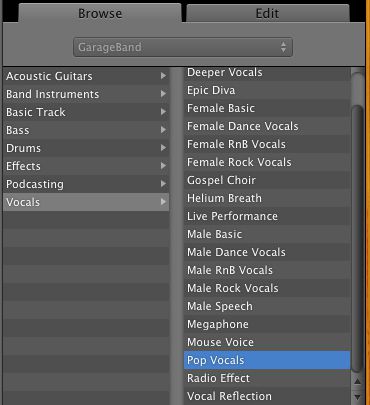
گام 5 -- ضبط!
خوب ، اجازه دهید سابقه : با آهنگ جدید خود را انتخاب ، کشیدن playhead را به محل در مسیر که در آن شما می خواهید برای شروع ضبط (یا با کلیک بر روی "برو به ابتدای آهنگ' را فشار دهید در حمل و نقل) ، سپس دکمه رکورد کلیک کنید برای شروع ضبط. شما شنیدن آهنگ کلام خود را پخش (تنظیم سطح پخش خود را با مجموعه ای کشویی حجم آهنگ در صورت لزوم) و شما می خوانم ، شما خواهید دید که مسیر آوازی خود را ظاهر می شود به رنگ قرمز در پنجره مسیر. هنگامی که شما انجام می شود در حال ضبط ، با ضربه Spacebar را متوقف و پس از آن مسیر خود را در رنگ ارغوانی ظاهر می شود :
عقب عقب به آغاز و ضربه زدن به فاصله دوباره ضبط خود را برای شنیدن ، تنظیم حجم مسیر نسبی به عنوان مورد نیاز . اگر شما را دوست ندارند شما فقط ثبت شده ، به سادگی ضبط و رکورد حذف دوباره خنثیسازی.
و کسانی که اصول اولیه است. از اینجا می توانید ، برای مثال ، سعی کنید با استفاده از اثرات مختلف آوازی برای ردیابی صوتی شما با انتخاب فقط آنها را از مرورگر ، یا شما می توانید یکی دیگر از آهنگ آوازی توسط ضبط را به یک آهنگ جدید اضافه کنید.
آیا می دانید ترفندهای مقدار زیادی بیشتر در مورد ضبط صدا در Garageband وجود دارد؟ اطلاعات بیشتر در Garageband'11 101 .



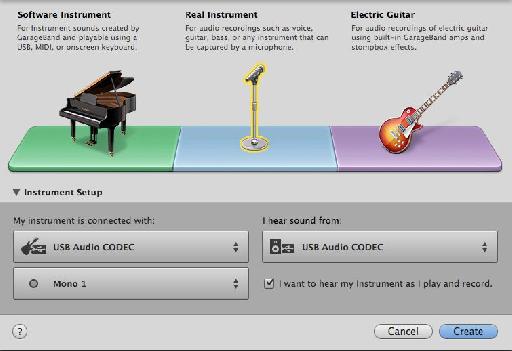

 © 2024 Ask.Audio
A NonLinear Educating Company
© 2024 Ask.Audio
A NonLinear Educating Company
Discussion
Want to join the discussion?
Create an account or login to get started!